WPS文档中怎样设置表格导入数据后自动计算求和
来源:网络收集 点击: 时间:2024-04-20【导读】:
WPS文档中怎样设置表格导入数据后自动计算求和?下面给大家介绍具体的操作方法。品牌型号:华硕Y481C系统版本:Windows10软件版本:WPS Office11.1.0方法/步骤1/8分步阅读 2/8
2/8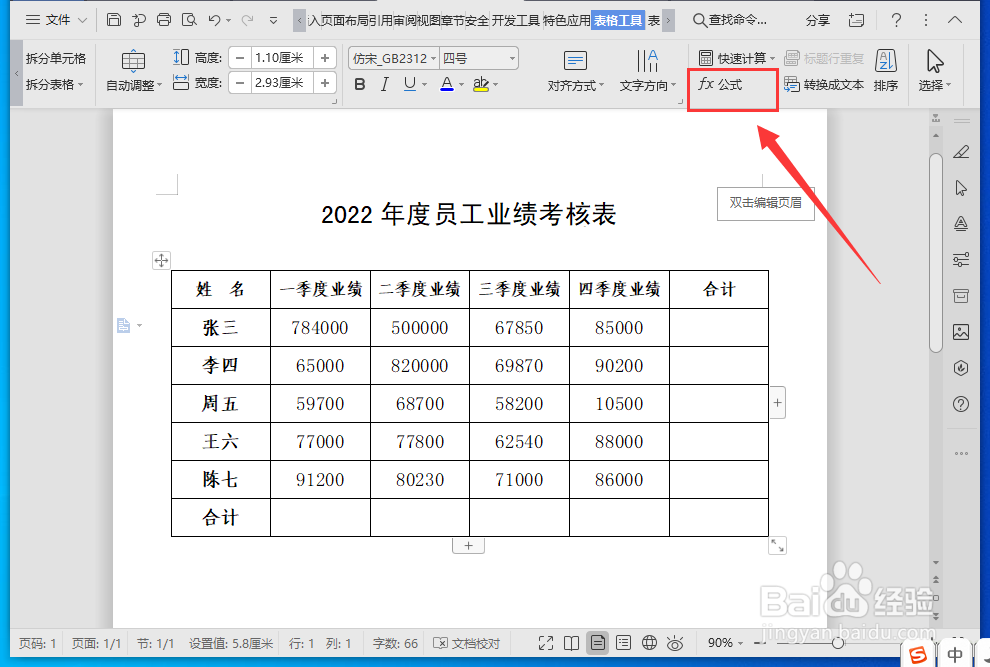 3/8
3/8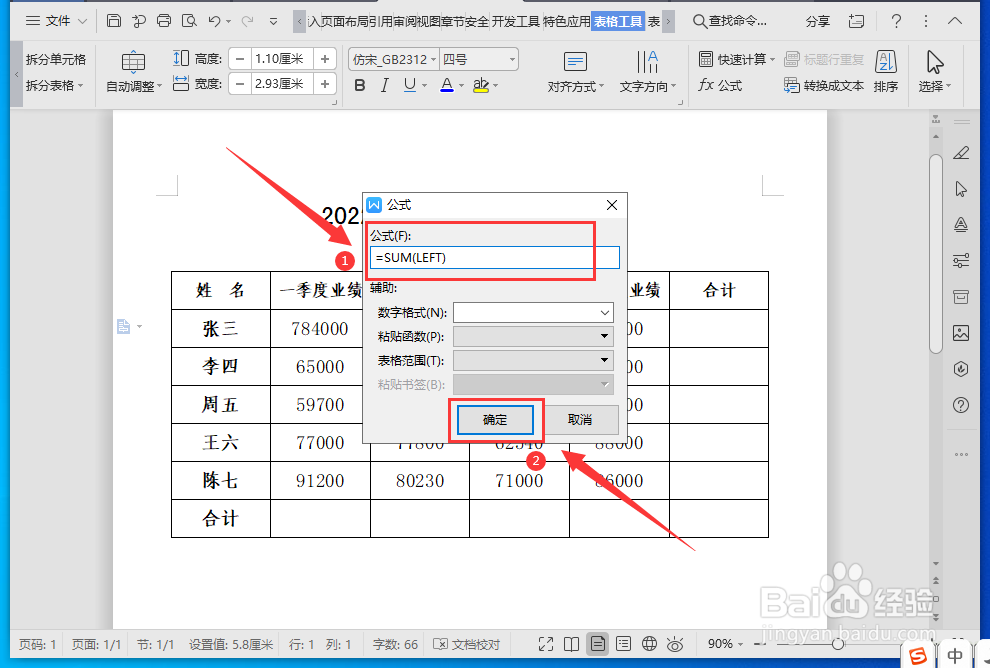 4/8
4/8 5/8
5/8 6/8
6/8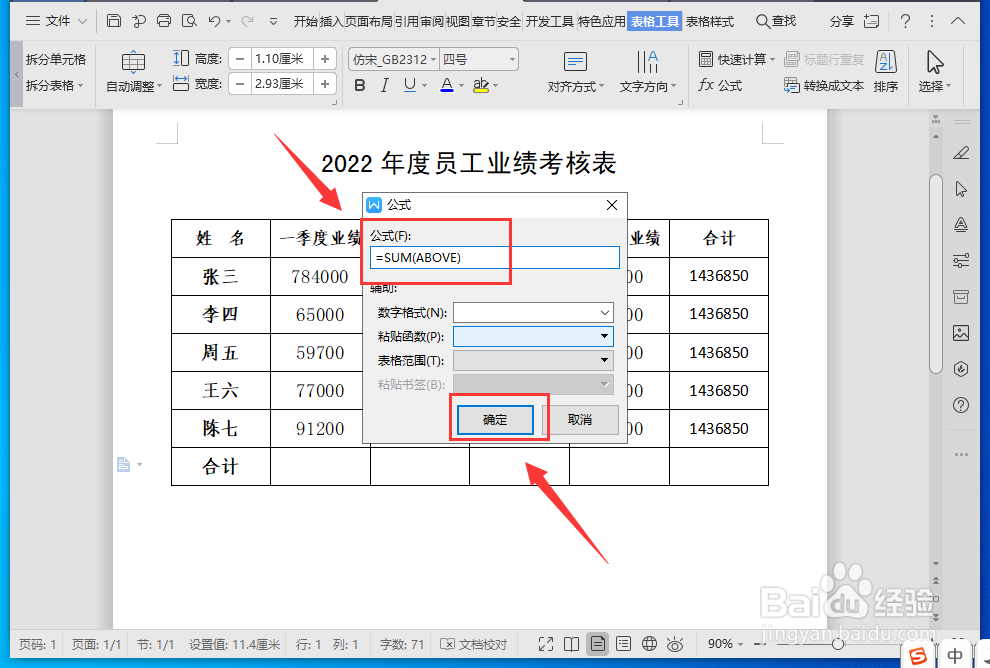 7/8
7/8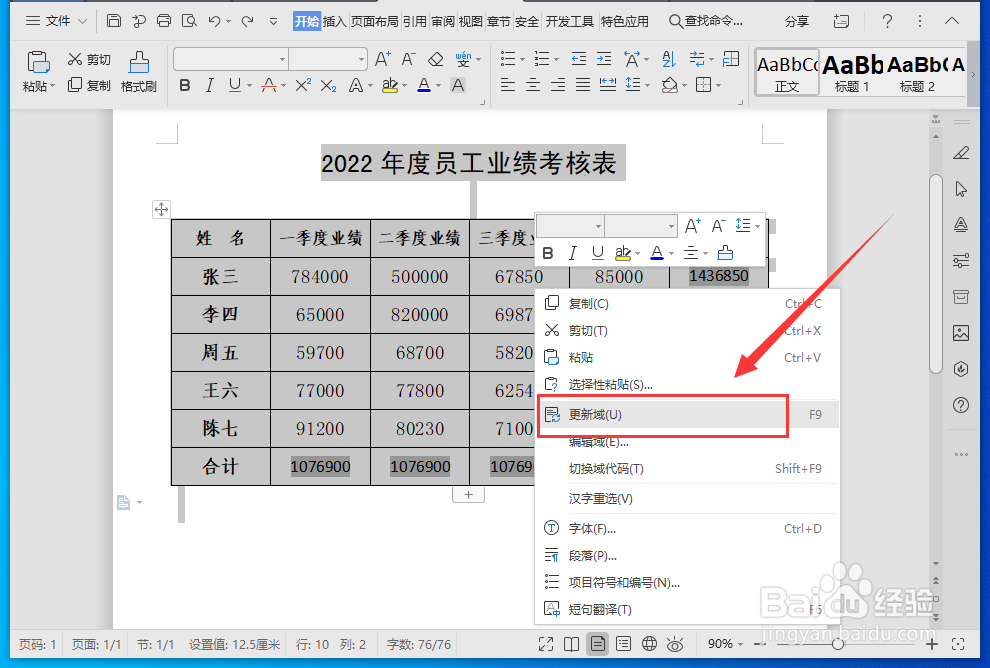 8/8
8/8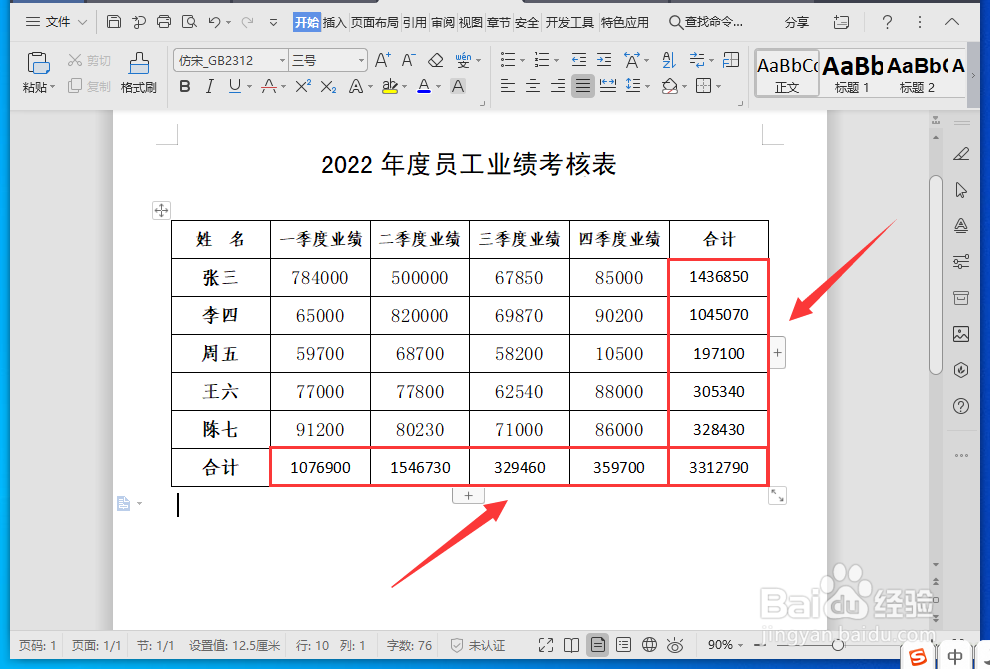
打开WPS文档,将鼠标定位在要插入公式的单元格中,点击菜单栏中的“表格工具”。
 2/8
2/8点击工具栏中的“公式” 。
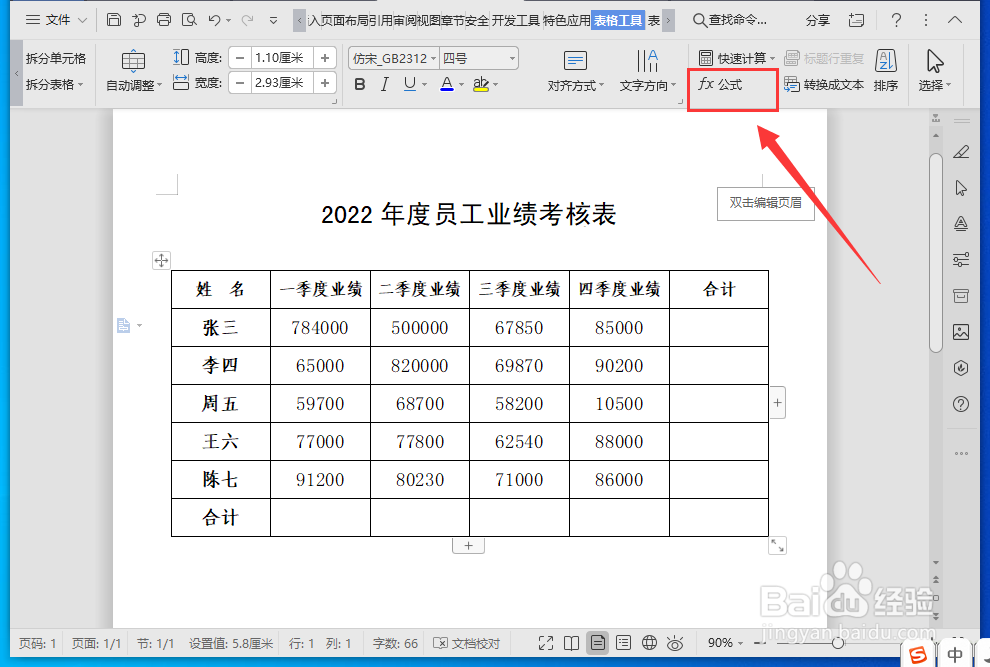 3/8
3/8弹出公式文本框中自动显示公式“=SUM(LEFT)”,单击“确定”按钮。该公式表示对单元格左侧的数据进行求和。
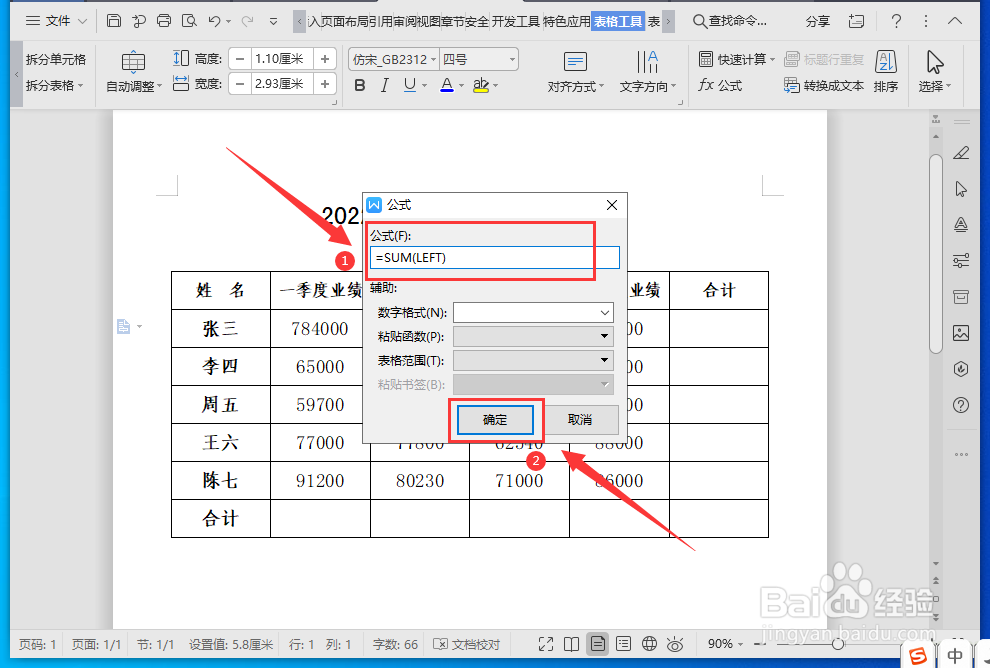 4/8
4/8此时,选中的单元格就自动应用求和公式,得出结果。将公式复制到下面几个单元格。
 5/8
5/8再将鼠标定位在下面的单元格中,再次单击“公式”按钮。
 6/8
6/8弹出公式文本框中自动显示公式“=SUM(ABOVE)”,单击“确定”按钮。
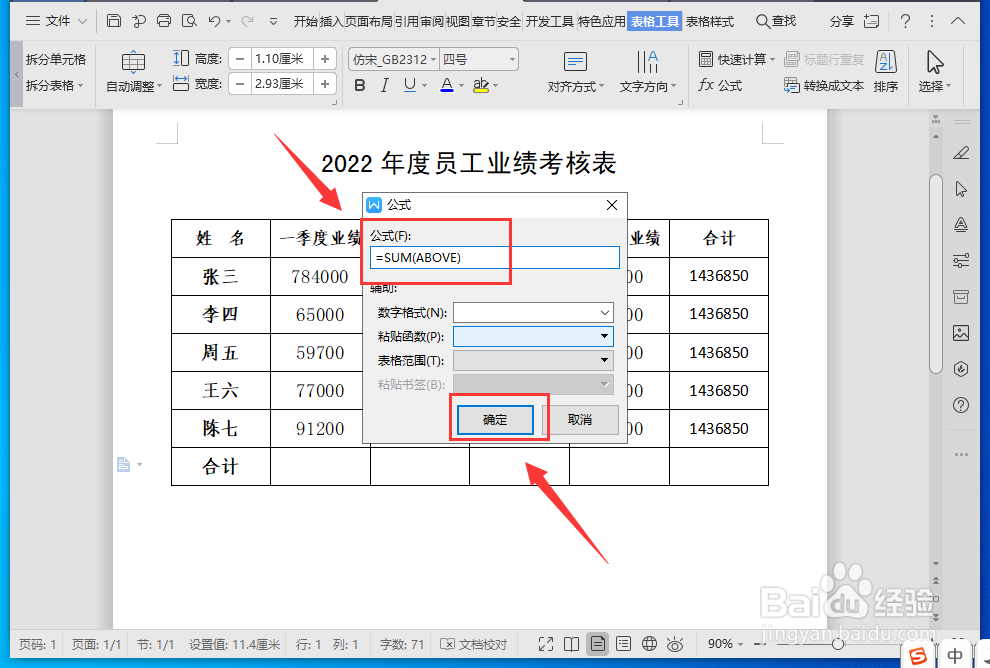 7/8
7/8将公式复制到其他单元格中,选中整篇文档,单击鼠标右键,在弹出的快捷菜单中选择“更新域”。
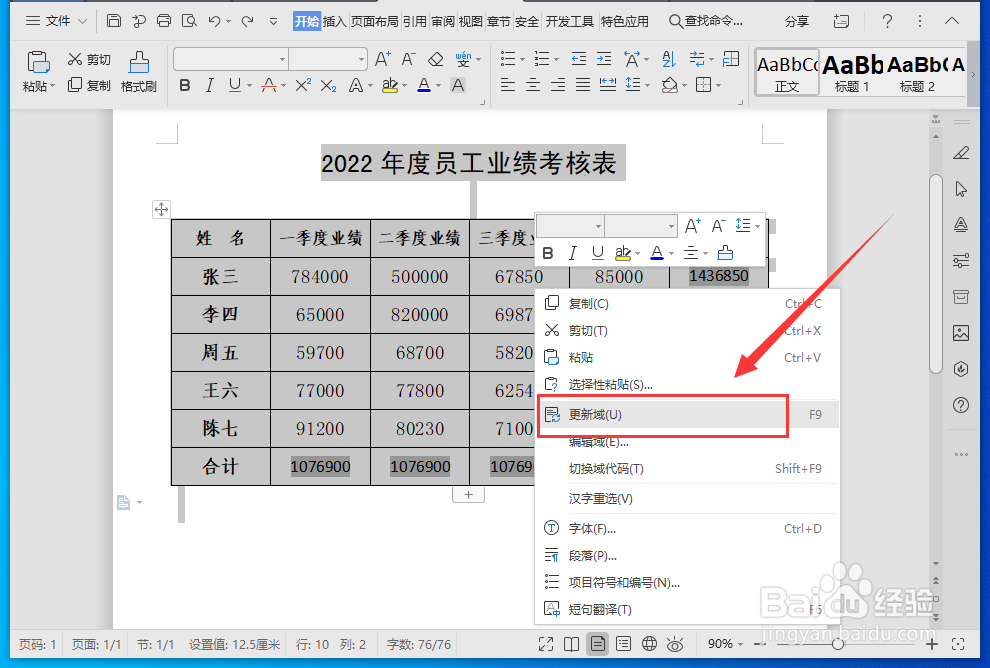 8/8
8/8这样就完成了文档中表格数据的计算。
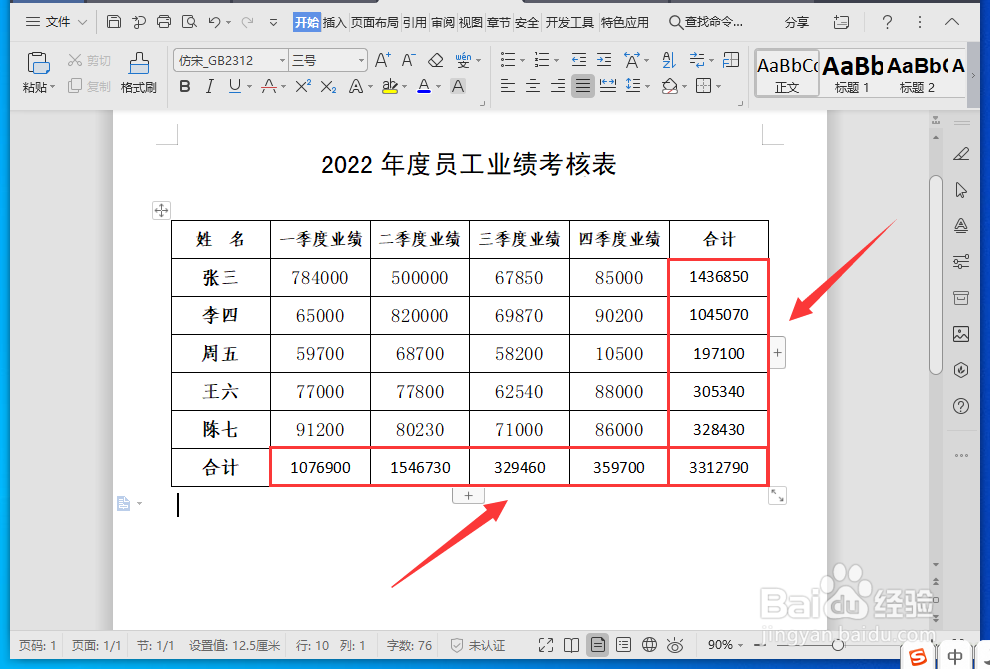
版权声明:
1、本文系转载,版权归原作者所有,旨在传递信息,不代表看本站的观点和立场。
2、本站仅提供信息发布平台,不承担相关法律责任。
3、若侵犯您的版权或隐私,请联系本站管理员删除。
4、文章链接:http://www.1haoku.cn/art_557293.html
上一篇:手机wps行距怎么调
下一篇:多多天气APP的自动语音播报功能如何关闭
 订阅
订阅